前面我们出了关于TSMaster应用笔记系列的几篇文章,小伙伴反馈都非常实用,也是工程师们在使用TSMaster软件中切切实实会遇到的问题,今天继续给大家带来应用笔记系列文章——如何代码自动发送LIN报文。
“
本文目录:
一、硬件准备
1. 通道选择
2. 配置环境
二、仿真
1. 点击添加C脚本编辑器
1-1. 新建快捷键事件
1-2. 代码编写
1-3. 选择报文编写方式
三、查看报文信息
1. 查看报文界面
2. 下载调度表
3. 设置自启动
4. 运行工程
硬件准备
使用TSMaster软件中自带的虚拟LIN设备为例,演示如何使用C脚本进行LIN报文的收发。
1
通道选择
在菜单栏中点击硬件—通道选择,就会弹出以下窗口:
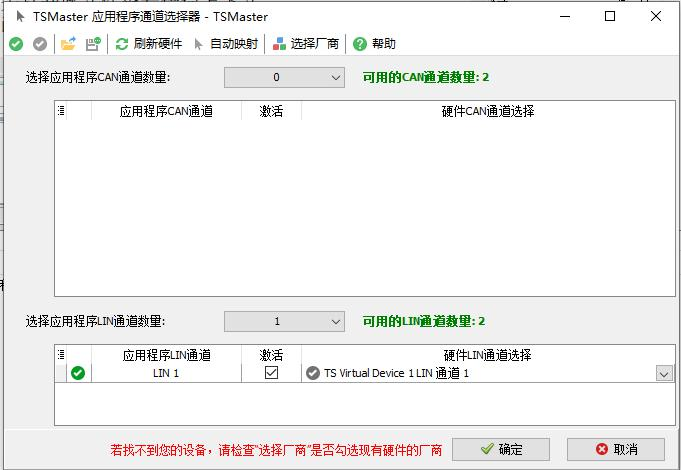
2
配置环境
根据需要选择应用程序LIN通道数量和LIN硬件通道,这里没有使用LIN硬件,所以选择虚拟通道进行演示,虚拟通道下只能进行报文发送 (连接LIN硬件后,按照此操作) ,点击确定。
仿真
打开仿真窗口,使用C代码编辑器编辑报发送代码。
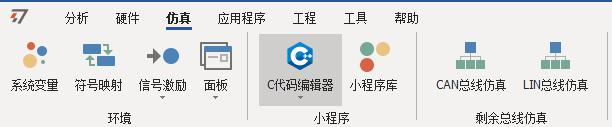
(▲仿真界面)
1
点击添加C脚本编辑器
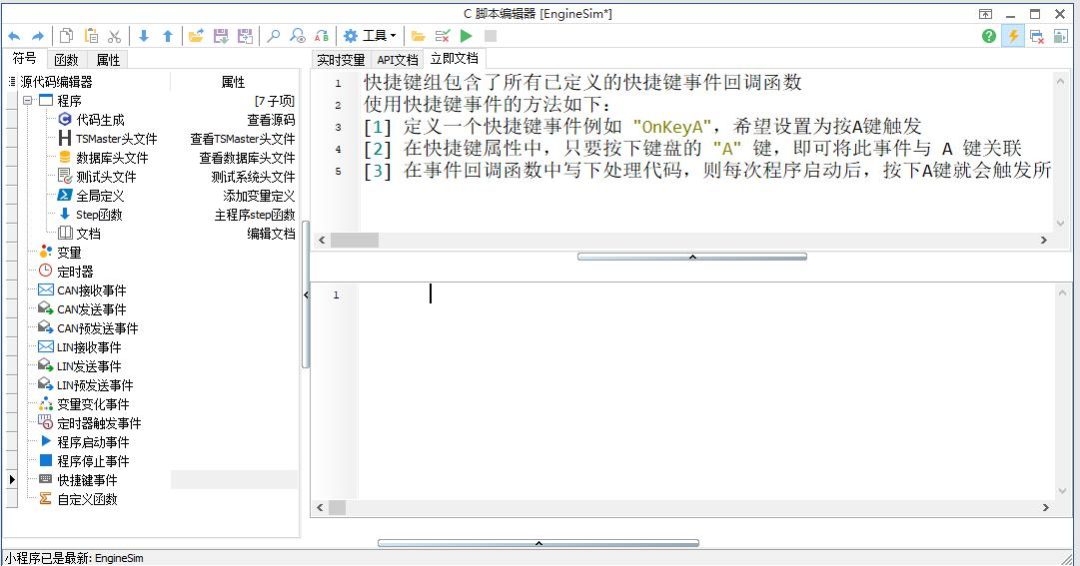
(▲C脚本界面)
1-1 新建快捷键事件
鼠标放在快捷事件上面,右击,添加快捷事件,输入自定义快捷键即可;例如“A”。
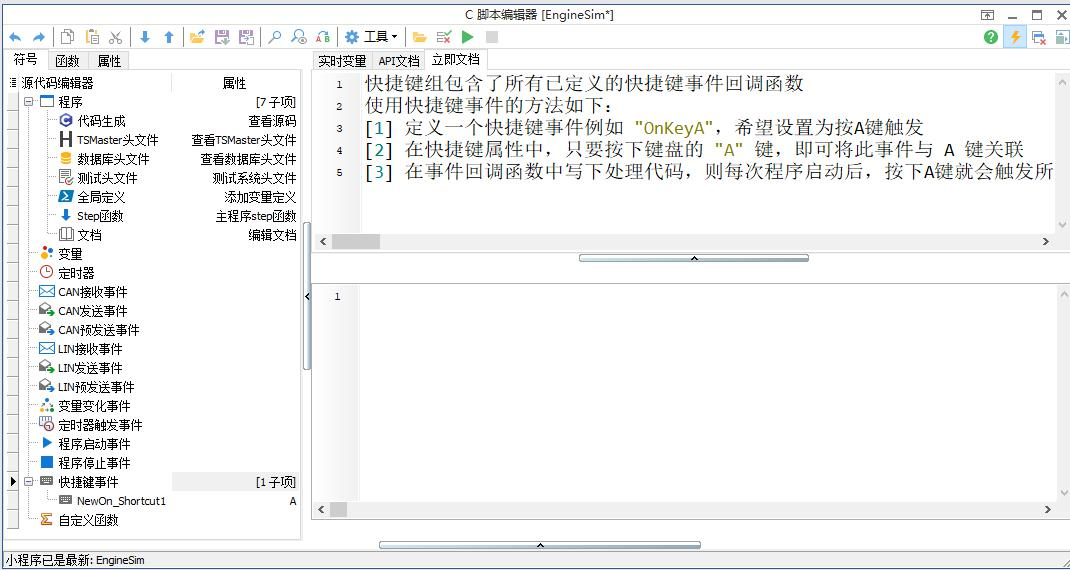
1-2 代码编写
在添加的快捷键事件界面下编写所要发送的代码信息,例如:
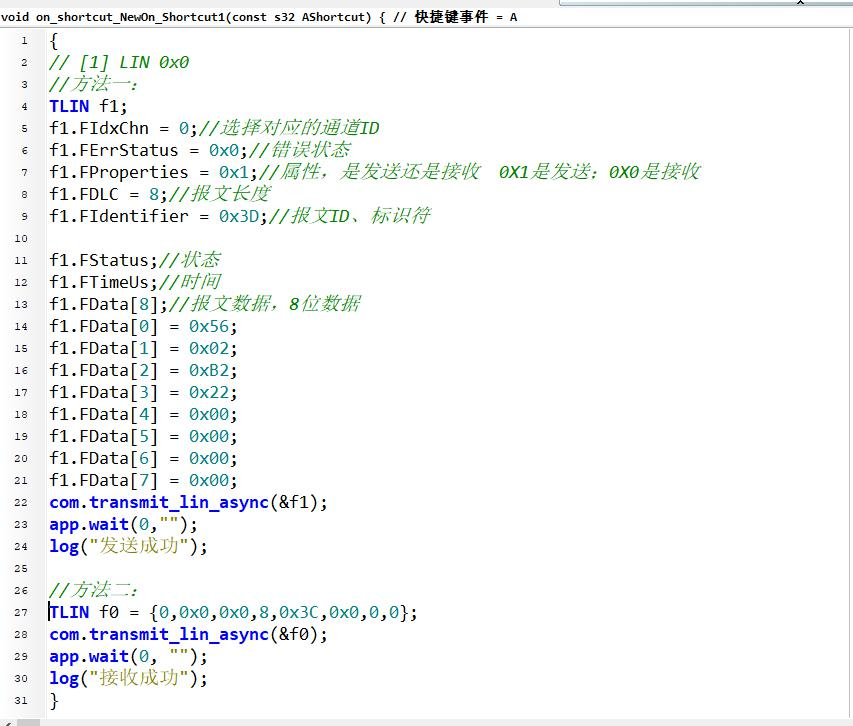
1-3 选择报文编写方式
以上介绍了两种编写LIN报文的方式,用户自行选择。
查看报文信息
1
查看报文信息界面
在分析菜单栏下,选中报文信息选项,并右击添加LIN报文信息,可以通过此界面查看 LIN报文信息。
2
下载调度表
在分析菜单栏下,选中报文发送,并添加LIN发送,通过此窗口,下载LIN调度表。
3
设置自启动
将以上所有支持自启动的界面全部设为自启动,点击界面右上角闪电图标即可设置,自动启动是指在分析窗体中点击启动时,所有设为自启动的界面自动运行。
4
运行工程
在分析窗体中,点击启动,然后键盘输入“A”,在系统消息会显示log函数中的信息, LIN报文信息界面会出现要发送和接收的报文信息。注意这里使用的是虚拟通道只能进行报文的发送TX ,如果将虚拟通道切换至LIN 硬件,标识符为3D的报文即为接收报文RX。
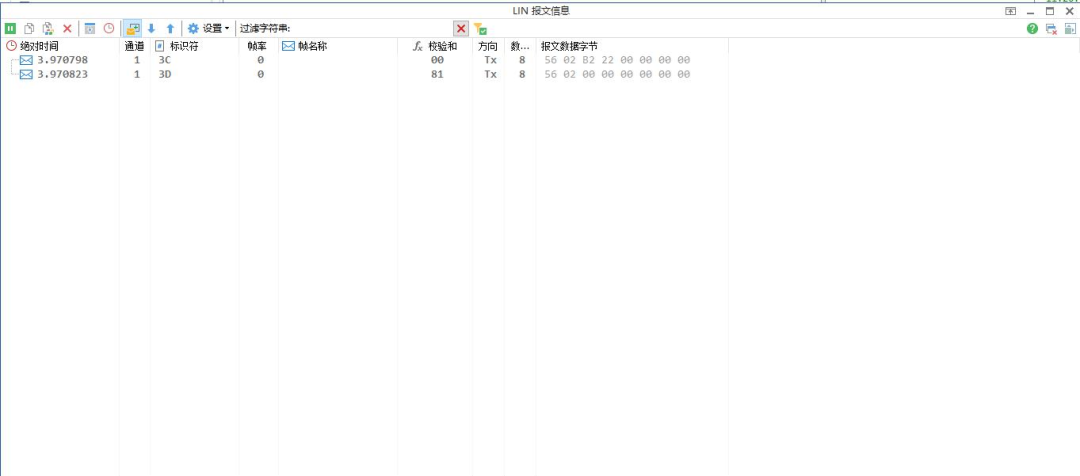
END
-
LIN
+关注
关注
4文章
216浏览量
40273
发布评论请先 登录
相关推荐
干货分享 | TSMaster—LIN 唤醒与休眠机制

基于VB6.0 实现 CAN信号收发 Demo

TSMaster 中不同总线报文消息过滤的操作方式

TSMaster 的 CAN UDS 诊断操作指南(上)

芯海CS32F0XXTIMER外设模块应用笔记
芯海应用笔记:通用 MCU 基于 GCC 编译开发应用
芯海应用笔记:通用 MCU USART 自动波特率检测
芯海科技应用笔记:CS32F0XX TIMER外设模块指导
芯海CSU18P88应用笔记
CSU18MX86应用笔记
TSMaster 自定义 LIN 调度表编程指导

TSMaster 总线记录功能操作指南





 应用笔记 | TSMaster如何代码自动发送LIN报文
应用笔记 | TSMaster如何代码自动发送LIN报文











评论